细说win7共享文件夹怎么设置
分类:windows7教程 发布时间:2018-12-27 09:00:00
不少朋友因为工作的关系需要设置共享文件夹,但是不知道win7共享文件夹,怎么设置,别着急,今天小编就给大家带来win7共享文件夹,的设置方法。赶快来看看怎么做吧!
不少出入职场的新人不知道共享文件夹怎么设置,其实共享文件夹设置的方法是非常简单的,只要几个步骤就可以实现共享文件夹设置了,下面来看看具体是怎么操作的吧!
win7共享文件夹怎么设置
1.鼠标鼠标右键选择您需要共享的文件夹,选择属性,进入下一步。
找到你要共享的文件夹,右键 选择 “属性”。
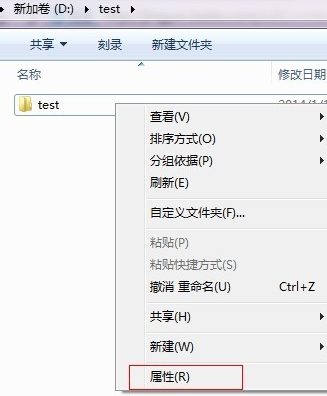
共享文件夹电脑图解1
2.在打开的文件夹属性界面中切换到共享选项,进入下一步。
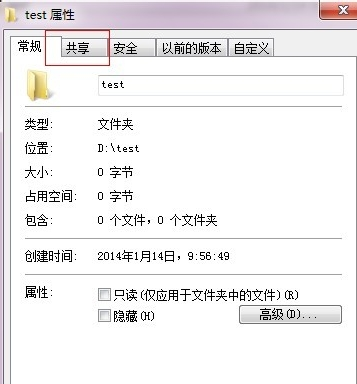
共享文件夹设置电脑图解2
3.点击选项下面的共享按钮,进入下一步。
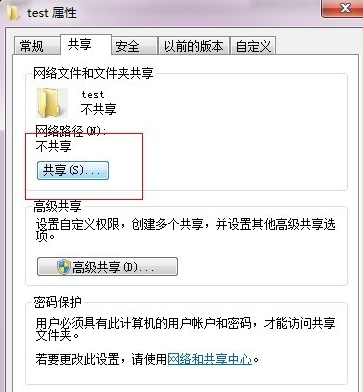
win7共享文件夹电脑图解3
4.在弹出的界面中添加可以访问的用户信息,如果不知道的话可以选择everyone。
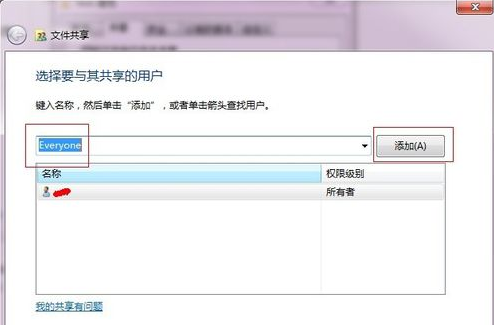
设置共享文件夹电脑图解4
5.然后点击右侧用户旁的下拉框设置权限。
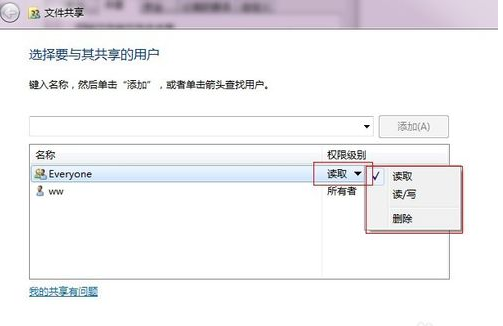
设置共享文件夹电脑图解5
6.以上操作完毕后点击确定按钮就可以完成文件夹共享工作了。
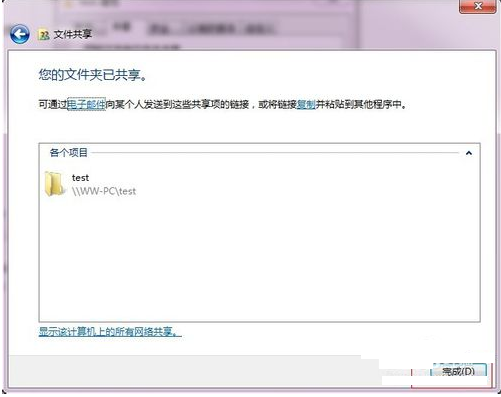
共享文件夹电脑图解6






 立即下载
立即下载







 魔法猪一健重装系统win10
魔法猪一健重装系统win10
 装机吧重装系统win10
装机吧重装系统win10
 系统之家一键重装
系统之家一键重装
 小白重装win10
小白重装win10
 杜特门窗管家 v1.2.31 官方版 - 专业的门窗管理工具,提升您的家居安全
杜特门窗管家 v1.2.31 官方版 - 专业的门窗管理工具,提升您的家居安全 免费下载DreamPlan(房屋设计软件) v6.80,打造梦想家园
免费下载DreamPlan(房屋设计软件) v6.80,打造梦想家园 全新升级!门窗天使 v2021官方版,保护您的家居安全
全新升级!门窗天使 v2021官方版,保护您的家居安全 创想3D家居设计 v2.0.0全新升级版,打造您的梦想家居
创想3D家居设计 v2.0.0全新升级版,打造您的梦想家居 全新升级!三维家3D云设计软件v2.2.0,打造您的梦想家园!
全新升级!三维家3D云设计软件v2.2.0,打造您的梦想家园! 全新升级!Sweet Home 3D官方版v7.0.2,打造梦想家园的室内装潢设计软件
全新升级!Sweet Home 3D官方版v7.0.2,打造梦想家园的室内装潢设计软件 优化后的标题
优化后的标题 最新版躺平设
最新版躺平设 每平每屋设计
每平每屋设计 [pCon planne
[pCon planne Ehome室内设
Ehome室内设 家居设计软件
家居设计软件 微信公众号
微信公众号

 抖音号
抖音号

 联系我们
联系我们
 常见问题
常见问题



